Come abilitare la modalità 802.11n per connessioni wireless ad alta velocità

Inizia aprendo Centro connessioni di rete e condivisione. L'ho fatto facendo clic con il tasto destro del mouse su Metro WiFi sulla mia barra degli strumenti.

Apri Centro connessioni di rete e condivisione - Windows 8
Ora fai clic con il tasto destro del mouse su Adattatore WiFi e clicca Proprietà.

Dal Proprietà WiFi pagina, basta cliccare Configurazione.

Fin qui tutto bene. Questa è la parte più complessa del suggerimento. Clicca il Scheda Avanzate quindi cerca la proprietà Modalità 802.11n come mostrato nella mia schermata qui sotto. Abilitalo una volta trovato e fai clic ok.
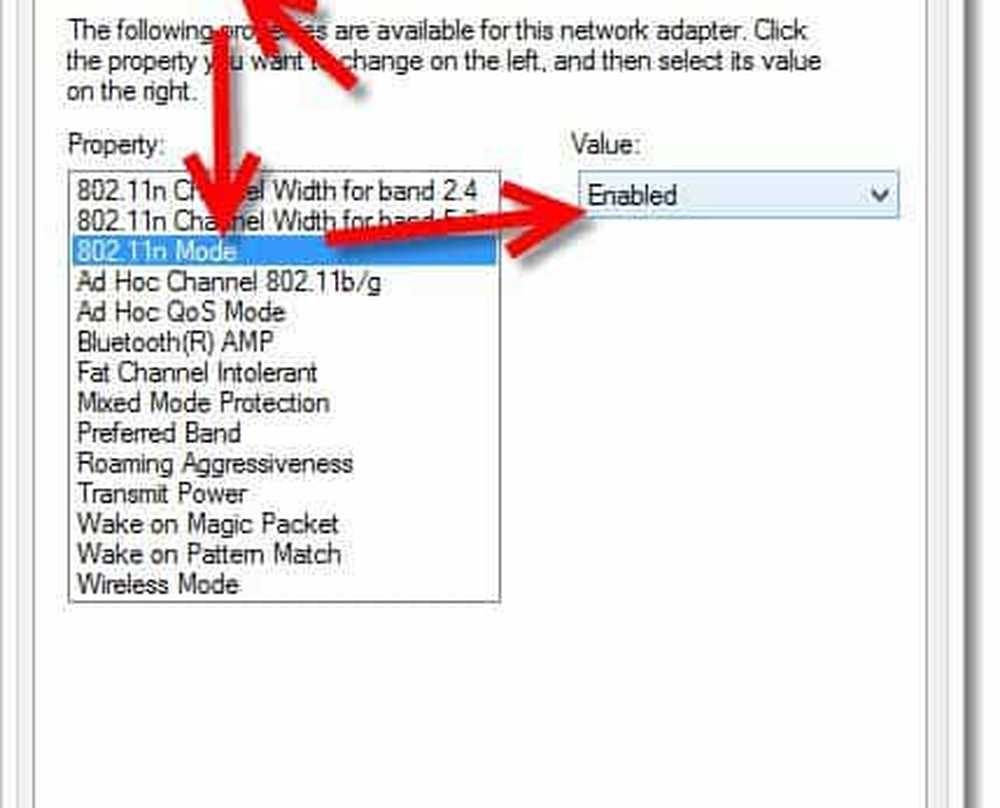
Se non riesci a trovare la modalità 802.11n ... Aggiorna il firmware e il driver e riprova. Potresti essere fortunato ma ... probabilmente no.
Ora che hai finito, riconnettiti al tuo router WiFi ed esegui un test di velocità. Spero che le tue velocità siano veloci come le mie ... .

si, probabilmente no. ;)




